office的快速访问工具栏如何设置?
发布时间:2016-12-23 来源:查字典编辑
摘要:使用office过程中,总有几个按钮是我们经常使用的,如果总是到对应菜单下去查找,未免太过麻烦。office提供快速访问工具栏,提供offi...
使用office过程中,总有几个按钮是我们经常使用的,如果总是到对应菜单下去查找,未免太过麻烦。office提供快速访问工具栏,提供office中各种工具按钮的快速访问。
那么,如何将需要的工具按钮添加到快速访问工具栏中呢?下面以word为例来分享,excel、ppt类似

方法/步骤
1、打开word程序,点击“自定义快速工具栏”按钮,如图:
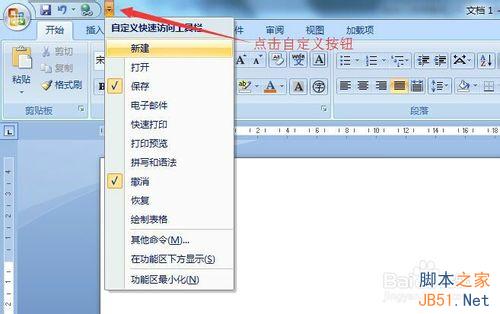
2、部分工具可直接快速勾选添加到快速工具栏中,包含:新建、打开、保存、电子邮件、快速打印、打印预览、拼写和语法、撤销、恢复、绘制表格。
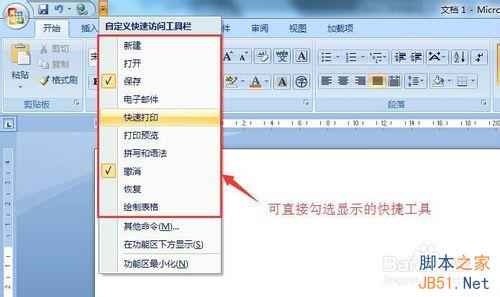
3、如果这些都不是您需要的,你可以点击“更多命令”添加需要的功能按钮
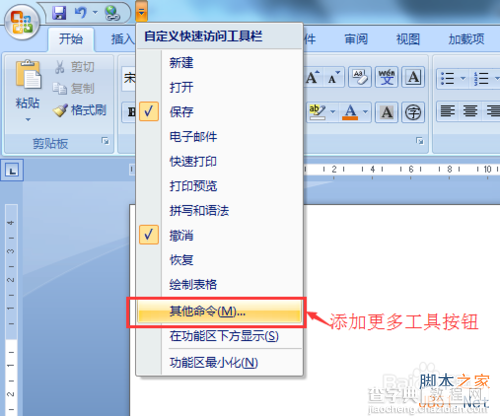
4、在自定义窗口中,先确定按钮功能所在位置。
当然,这里office默认列出了相对常用的命令,如果功能按钮原本是在“审阅”选项卡中,这里切换到“审阅选项卡”即可。
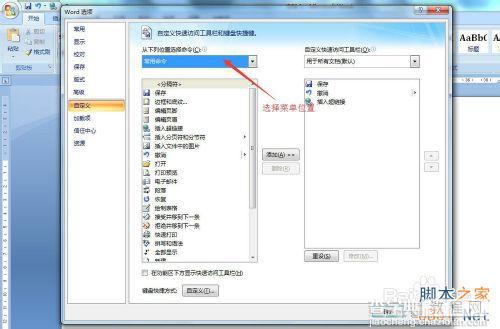
5、选中需要添加的工具名称后,点击“添加”
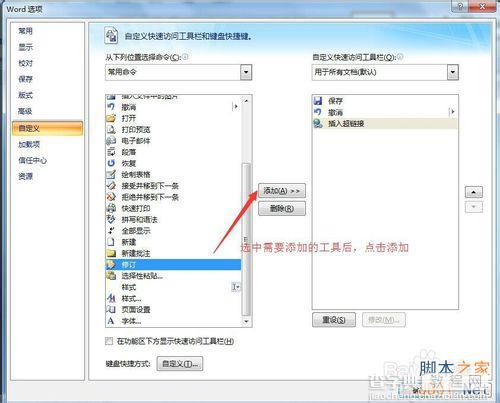
6、点击“添加”后,再点击“确定”按钮
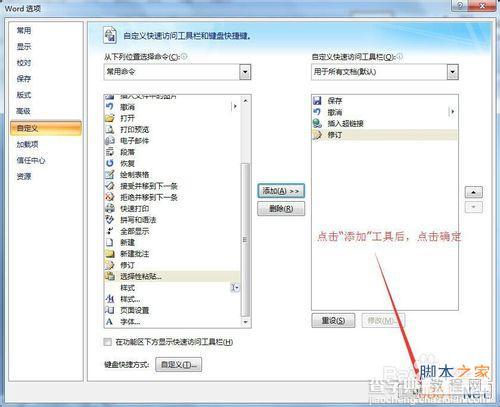
7、快速访问工具添加成功,可直接点击使用。
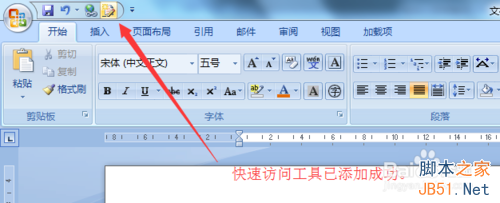
以上就是office的快速访问工具栏如何设置方法,希望能对大家有所帮助!


